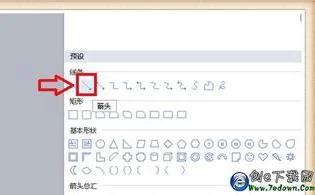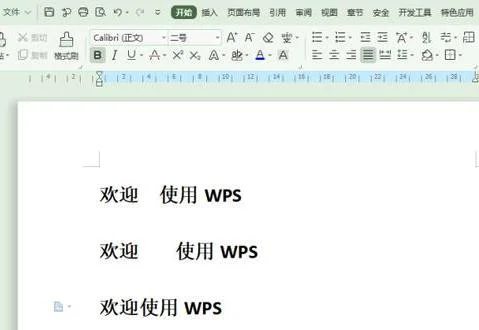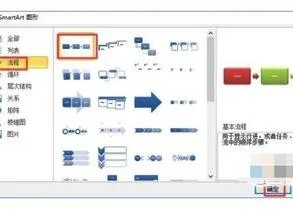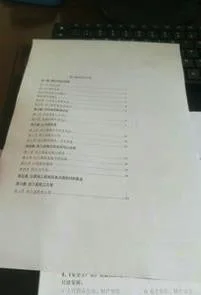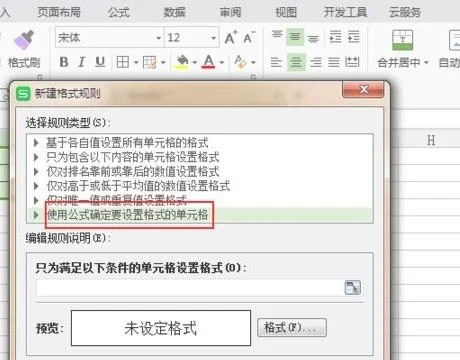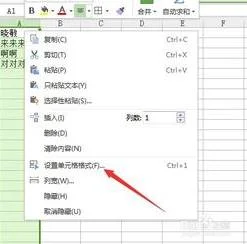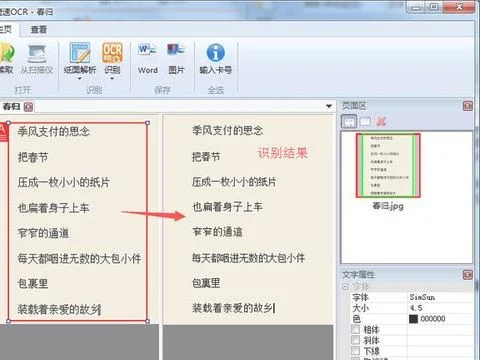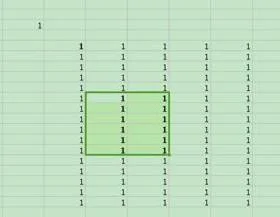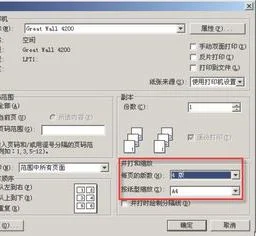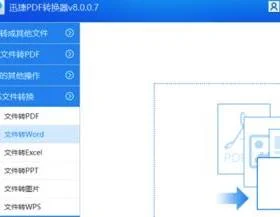1.WPS菜单栏隐藏后怎么显示出来
wps菜单栏的介面样式整洁,设计合理,深受到很多用户欢迎和喜爱,在使用过程中wps菜单栏可以隐藏也可以设置显示,下面简单介绍几个如何显示wps被隐藏的菜单栏的方法。
1,使用菜单栏隐藏的小工具,在WPS的左上角中找到一个向下的箭头鼠标点击它,即可显示菜单工具图标了。如图
被隐藏的菜单就显示了来了。如图
2,在菜单栏中的文字双击调出,在WPS的文字菜单栏中任一处双击鼠标。如图
双击后成功调出菜单工具图标。如图
3,使用wps软件中修复工具,有一 种情况比较特殊,系统中的WPS受到了某种程度的损坏无法应用菜单和菜单工具图标。这个时候可以使用WPS自带的修复功能进行修复。步骤如下:
点击计算机“开始”菜单,点击“所有程序”找到“WPS office”文件下的“配置工具”
在弹出的“wps office综合修复 配置工具”选项卡中单击“高级”如图
在弹出的wps office 配置工具选项卡中选择点击“重置工具栏”这个功能来修复WPS的菜单工具栏。如图
2.wps开始菜单栏隐藏了怎么还原
1、以WPS表格为例,首先打开WPS表格,可以看到此时显示的页面上方应该有菜单栏的位置没有出现菜单栏。
2、需要将菜单栏恢复显示,可以在页面右上角找到“下拉箭头”图标。
3、点击一次该下拉箭头的红色图标位置。
4、即可将原本隐藏起来的菜单栏打开,并不会再继续隐藏,如果需要再次隐藏可以点击同样位置进行操作。
3.WPS文字界面最上面的工具栏变成自动隐藏了,如何恢复总是显示
大家有没有遇到过WPS工具栏消失的情况?一般来说是不小心点到隐藏了,我们通过以下方法就能恢复WPS工具栏,一起来看看软件帝的恢复教程吧~
方法一:打开WPS,进去之后看到界面右上方,有个“v”的按钮,点击这个按钮,工具栏就能恢复了,如果再次点击就会隐藏。
方法二:双击wps上方开始、插入、页面布局等可以改变隐藏和显示菜单栏内容,很多用户就是因为在不知晓的情况下点击了它们。
方法三:鼠标右键点击wps的空白区域,去掉“功能区最小化”选项。
方法四:右键点击顶端标题栏,会出现全部的菜单,若是主菜单隐藏了,可点击“桌面开始-所有程序-WPS office个人版-WPS office工具-配置工具-高级-重置修复”重置工具栏就可以了。
以下是还原后的wps,各个功能都可以看到。
以上就是关于wps恢复工具栏的操作教程,更多相关攻略和教程,你都可以在软件帝官网找到!
4.wps表格的开始菜单不小心隐藏了,怎么弄出来
方法一:在菜单栏双击调出1、这是是最简单的方式,不见了,直接将鼠标放置到菜单栏文字处,双击鼠标左键。
2、双击之后,就将菜单栏成功调出来。方法二、使用菜单栏隐藏的小工具1、在wps左上角找到一个这样的符号,倒勾状图标,点击它。
2、很快,就弹出来菜单栏。这样也能够解决这个问题。
方法三、修复wps1、点击计算机“开始”菜单,点击“所有程序”。2、找到“wps office”个人版,点击进入,然后点击“wps office工具”。
3、在“wps office工具”栏目下,点击“配置工具”。4、进入了wps的修复窗口,点击“高级”。
5、进入“wps office配置工具”窗口,点击“充值修复”,然后点击“充值工具栏”,修复完成之后,点击“确定”,关闭即可,然后进入,就解决问题。